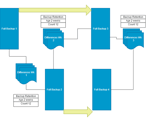 necesitatea de a șterge spațiu de stocare de rezervă? Retenția de rezervă poate fi răspunsul. Păstrarea copiilor de rezervă, denumită și păstrarea datelor, este definită ca o politică de păstrare a datelor pentru a satisface nevoile legale și de afaceri ale unei organizații. Crearea unei politici de păstrare a copiilor de rezervă permite utilizatorilor să determine ce copii de rezervă vor fi păstrate, ce tipuri de stocare vor fi utilizate și cât timp vor fi stocate datele. Chiar dacă fișierele de rezervă sunt comprimate, în timp, acestea cresc în dimensiune și dacă nu există o politică de păstrare a copiilor de rezervă, copiile de rezervă pot crește exponențial. Implementarea unei strategii de păstrare a datelor de rezervă permite utilizatorilor să echilibreze nevoile de păstrare și restaurare a datelor cu costul spațiului suplimentar de stocare a datelor (fizic sau virtual) necesar pentru a satisface aceste nevoi.
necesitatea de a șterge spațiu de stocare de rezervă? Retenția de rezervă poate fi răspunsul. Păstrarea copiilor de rezervă, denumită și păstrarea datelor, este definită ca o politică de păstrare a datelor pentru a satisface nevoile legale și de afaceri ale unei organizații. Crearea unei politici de păstrare a copiilor de rezervă permite utilizatorilor să determine ce copii de rezervă vor fi păstrate, ce tipuri de stocare vor fi utilizate și cât timp vor fi stocate datele. Chiar dacă fișierele de rezervă sunt comprimate, în timp, acestea cresc în dimensiune și dacă nu există o politică de păstrare a copiilor de rezervă, copiile de rezervă pot crește exponențial. Implementarea unei strategii de păstrare a datelor de rezervă permite utilizatorilor să echilibreze nevoile de păstrare și restaurare a datelor cu costul spațiului suplimentar de stocare a datelor (fizic sau virtual) necesar pentru a satisface aceste nevoi.
mulți utilizatori cred că odată ce și-au programat lucrările de rezervă să ruleze automat, nu mai este nimic de făcut. În realitate, copiile de rezervă cresc în dimensiune în timp și, dacă nu aveți spațiu de stocare nelimitat sau nu eliminați timpul suplimentar necesar pentru a șterge manual copiile de rezervă mai vechi, vă lipsește un pas foarte important în strategia generală de rezervă…păstrarea copiilor de rezervă.
de ce este atât de importantă păstrarea datelor?
reținerea copiilor de rezervă este crucială, deoarece vă împiedică costurile de stocare să crească, permițându-vă să curățați copiile de rezervă mai vechi într-un mod automat. Deși locurile de muncă de retenție de rezervă pot fi create din mers, după cum este necesar, atunci când spațiul de stocare este redus, este mai bine să stabiliți o politică de retenție și să creați locuri de muncă de retenție, care sunt programate să ruleze automat pe baza cerințelor de rezervă ale companiei dvs.
cele mai bune practici de păstrare a datelor
când începeți să vă gândiți la cerințele de păstrare a datelor, poate doriți să vă diagramați mai întâi strategia de rezervă. Acest lucru va face mult mai ușor pentru a determina nevoile dvs. de retenție. În acest exemplu (diagrama de mai sus), copiile de rezervă complete sunt rulate o dată pe săptămână duminică, cu copii de rezervă incrementale rulate zilnic în zilele lucrătoare între copiile de rezervă complete. Cele mai bune practici pentru acest scenariu de backup ar dicta ca cel puțin două săptămâni de copii de rezervă să fie menținute în permanență, ceea ce înseamnă că 2 copii de rezervă complete cu un număr total de 12 copii de rezervă valide (2 copii de rezervă complete, plus 10 copii de rezervă incrementale; 5 pe săptămână) vor fi disponibile pentru restaurare la un moment dat.
cu NovaBACKUP, puteți configura și programa Politica de retenție de rezervă într-o chestiune de câteva clicuri. Iată un videoclip despre cum să configurați păstrarea copiilor de rezervă:
dacă preferați instrucțiuni pas cu pas, iată instrucțiuni despre cum să configurați păstrarea datelor pentru NovaBACKUP:
Pasul 1-programați copiile de rezervă. Dacă nu ați programat copiile de rezervă automate, faceți acest lucru mai întâi.
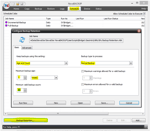 Pasul 2 – configurați politica de retenție de rezervă. Accesați fila Programare și faceți clic pe butonul de păstrare a copiei de rezervă. Selectați vârsta și numărați ca setări de păstrare a copiilor de rezervă. Pe baza exemplului de mai sus, setați tipul de rezervă la Backup Normal, cu 2 săptămâni ca vârstă maximă de rezervă și 12 ca număr minim de rezervă valid. Faceți clic pe Salvare sau treceți la Pasul 3 pentru configurații avansate.
Pasul 2 – configurați politica de retenție de rezervă. Accesați fila Programare și faceți clic pe butonul de păstrare a copiei de rezervă. Selectați vârsta și numărați ca setări de păstrare a copiilor de rezervă. Pe baza exemplului de mai sus, setați tipul de rezervă la Backup Normal, cu 2 săptămâni ca vârstă maximă de rezervă și 12 ca număr minim de rezervă valid. Faceți clic pe Salvare sau treceți la Pasul 3 pentru configurații avansate.
vă rugăm să rețineți: ar trebui să configurați acest lucru în conformitate cu Politica de păstrare a copiilor de rezervă a companiei dvs.
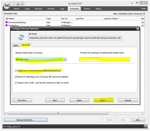 Pasul 3 – Adăugați configurație avansată (opțional). Pentru a vizualiza opțiunile avansate pentru păstrarea copiilor de rezervă, faceți clic pe fila Avansat. Selectați tipul de suport de rezervă disc (sau bandă în funcție de nevoile dvs.). Ștergeți cu ușurință copii de rezervă incrementale sau diferențiale cu bifarea unei casete, apoi introduceți numele suportului media. Faceți Clic Pe Salvare.
Pasul 3 – Adăugați configurație avansată (opțional). Pentru a vizualiza opțiunile avansate pentru păstrarea copiilor de rezervă, faceți clic pe fila Avansat. Selectați tipul de suport de rezervă disc (sau bandă în funcție de nevoile dvs.). Ștergeți cu ușurință copii de rezervă incrementale sau diferențiale cu bifarea unei casete, apoi introduceți numele suportului media. Faceți Clic Pe Salvare.
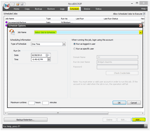 Pasul 4-programează-ți slujba de retenție. Faceți clic pe butonul Adăugare din colțul din dreapta jos, apoi selectați Job to Schedule pentru a selecta jobul de păstrare a copiei de rezervă salvat.
Pasul 4-programează-ți slujba de retenție. Faceți clic pe butonul Adăugare din colțul din dreapta jos, apoi selectați Job to Schedule pentru a selecta jobul de păstrare a copiei de rezervă salvat.
 Pasul 5 – salvați lucrarea de retenție.Lucrarea dvs. de reținere a copiei de rezervă a fost salvată în folderul Utility. Deschideți acest folder și selectați fișierul din acesta numit retenția mea de rezervă. Faceți Clic Pe Salvare.
Pasul 5 – salvați lucrarea de retenție.Lucrarea dvs. de reținere a copiei de rezervă a fost salvată în folderul Utility. Deschideți acest folder și selectați fișierul din acesta numit retenția mea de rezervă. Faceți Clic Pe Salvare.
(locația script-ul ar trebui să fie ceva de genul asta C:\ProgramData\NovaStor\NovaStor NovaBACKUP \ UserScripts \ Bridget.Giacinto \ utilitate,dar ar trebui să luați aici în mod automat.)
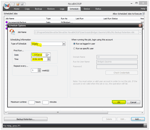 pentru acest exemplu, programați păstrarea copiei de rezervă să ruleze Săptămânal pe baza politicii de păstrare a copiei de rezervă pe care am configurat-o la Pasul 2. Dar, din nou, acest lucru ar trebui să fie înființat pe baza politicii de retenție a companiei dvs. Faceți clic pe ok și ați terminat.
pentru acest exemplu, programați păstrarea copiei de rezervă să ruleze Săptămânal pe baza politicii de păstrare a copiei de rezervă pe care am configurat-o la Pasul 2. Dar, din nou, acest lucru ar trebui să fie înființat pe baza politicii de retenție a companiei dvs. Faceți clic pe ok și ați terminat.
